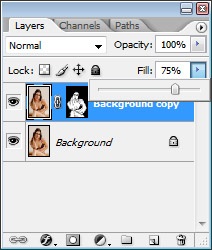У цій навчальної статті, ви дізнаєтеся крок за кроком як зробити шкіру обличчя та інших частин тіла гладкими і чистими.
Крок 1.
Відкрийте потрібну вам фотографію в програмі Фотошоп. Для прикладу я використав цю фотографію:

Крок 2.
Після того як ви відкрийте зображення, зробіть копію шару:
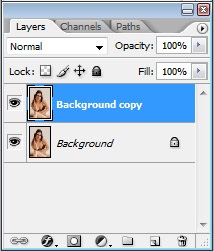
Крок 3.
І пройдіть в меню: «Фільтр \ Filter»> «Додати Шум \ Noise»> «Подряпини \ Dust Scratches «. У вікні, встановіть значення: «Радіус \ Radius» і «Поріг перетворення \ Thereshold» - 5 і 0 відповідно.
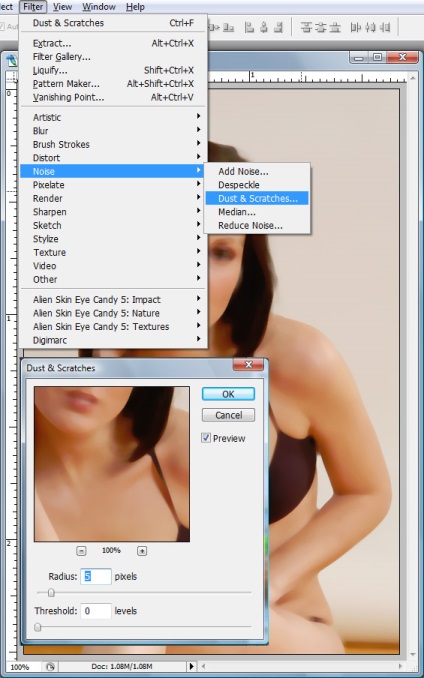
Потім додайте векторну маску до всього шару:
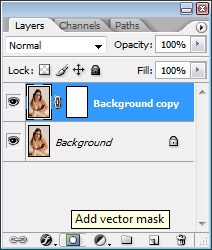
Крок 4.
На створеній масці шару, виберіть будь-яку кисть чорного кольору і обведіть зображення так, щоб область шкіри була білого кольору, а весь інший фон був чорним. (Тим самим ми зробили так, щоб ефект подряпин який ми застосували раніше, залишився тільки у шкіри.)
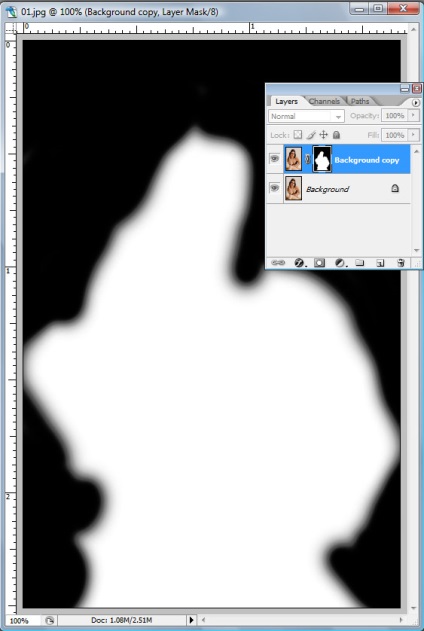
І наша фотографія буде виглядати ось так:

Потім продовжуємо малювати на нашій раніше створеної масці шару, виділяючи темної пензлем: очі, брови, і темний одяг. Тим самим надаючи оригінальний вигляд:
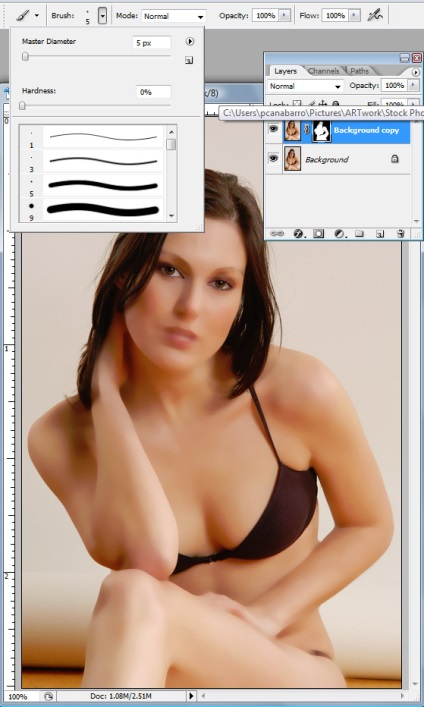
Після того як ви закінчите з очима і частинами одягу, змініть параметр «Прозорість \ Opacity» вашої кисті на 25%.
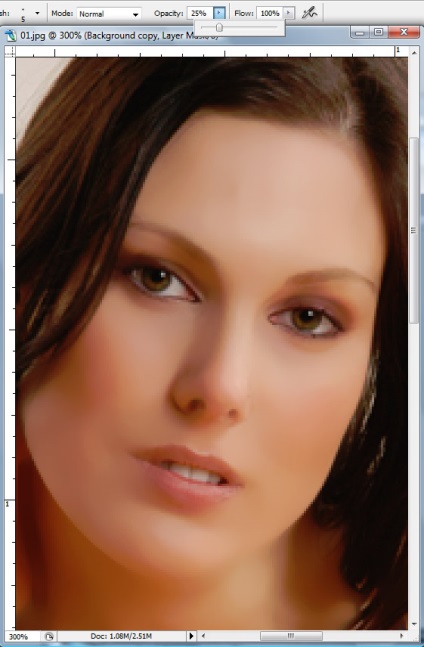
Тепер промальовувати всі криві лінії на обличчі та інших частинах тіла, тим самим надаючи зовнішності початковий вигляд, але з ефектом чистої шкіри.
Приблизно ось так от повинен виглядати ваш шар з маскою, після того як ви закінчите:
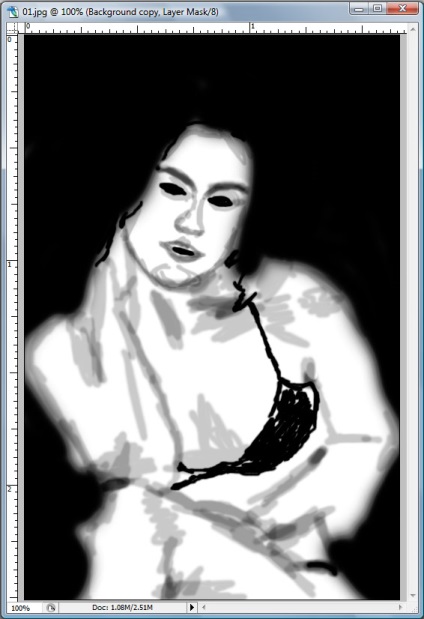
Ну і відповідно приклад того, як повинна виглядати сама фотографія:
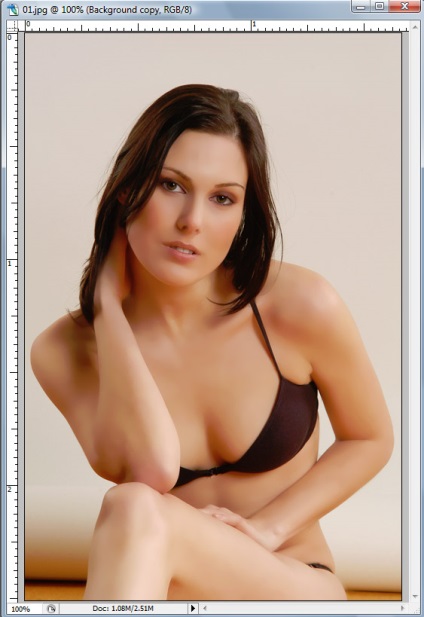
Крок 5.
Тепер поверніться до початкового шару:
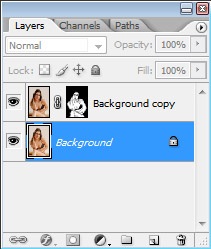
Виберіть меню: «Зображення»> «Регулятори»> «Затемнення \ Освітлення«. У вікні налаштувань, встановіть значення: затемнення і освітлення на 50 і 0 відповідно. Таким чином надаючи більш легкий колір волоссю.
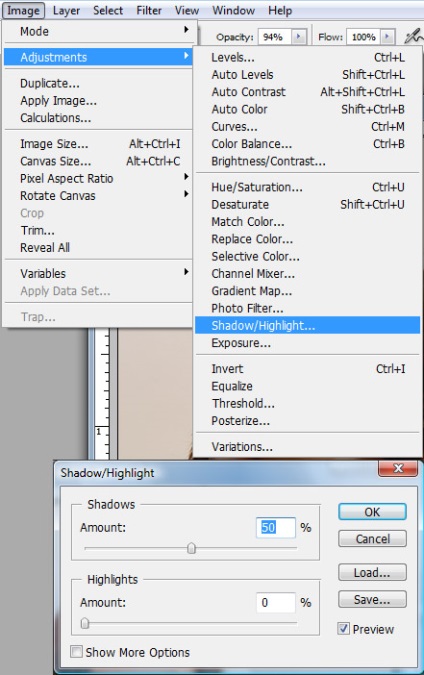
Поверніться до нашої другої копії шару, і змініть опцію «Заливка \ Fill» на 75 відсотків, таким чином шкіра на малюнку буде виглядати більш реалістичною.